Как удалить старые обновления, которые больше не нужны, но остаются в ОС Windows 7/8/8.1/10 и занимают место?

Данный совет, применим для ОС Windows 7/8/8.1/10.
Мало кто знает, что при установке новых обновлений, некоторые обновления заменяются на новые и более не являются актуальными. Даже, если вы это и знали, то знаете ли вы, что эти устаревшие и больше не нужные обновления остаются в системе и не удаляются самостоятельно? Порою вес таких «мёртвых» обновлений», составляет от 1 Гб. и достигает 5-6 Гб.. Сделано это, главным образом для того, что если вдруг, установив новое обновление (которое заменяет устаревшее), вызовет проблемы в системе, то можно его удалить и откатиться на старое. А вы, часто сталкиваетесь с такой проблемой? Если нет, то стоит удалить эти ненужные обновления.
Выберите на «Рабочий стол» в своей ОС Windows значок «Компьютер». Либо, в меню «Пуск», выберите пункт «Компьютер». В открывшемся окне, щёлкните правой кнопкой мыши, по системному разделу (где у вас установлена Windows и все программы) «Локальный диск (С:) и выберите параметр «Свойства» (данный пункт, находиться ближе к низу/в самом низу). В открывшемся маленьком окошке (которое, так и называется: «Свойства: Локальный диск (С:)»), выберите «Очистка диска». После нажатия, система начнёт сканировать ваш компьютер, на наличие ненужных файлов (иногда, процесс достаточно долгий). После сканирования, будет открыто новое окно «Очистка диска». В данном окне, проставьте везде галочки. Особенно, обратите внимание на пункт «Файлы резервной копии пакета обновлений» и «Очистка обновлений Windows». Вне зависимости от объёма, поставьте галочки, напротив данных пунктов. После того, как установите везде галочки, нажмите копку «ОК» - «Удалить файлы» и дождитесь окончания процесса. После этого, система может предложить перезагрузку. Если не предложит, всё равно, перезагрузите свой ноутбук.
Мало кто знает, что при установке новых обновлений, некоторые обновления заменяются на новые и более не являются актуальными. Даже, если вы это и знали, то знаете ли вы, что эти устаревшие и больше не нужные обновления остаются в системе и не удаляются самостоятельно? Порою вес таких «мёртвых» обновлений», составляет от 1 Гб. и достигает 5-6 Гб.. Сделано это, главным образом для того, что если вдруг, установив новое обновление (которое заменяет устаревшее), вызовет проблемы в системе, то можно его удалить и откатиться на старое. А вы, часто сталкиваетесь с такой проблемой? Если нет, то стоит удалить эти ненужные обновления.
Выберите на «Рабочий стол» в своей ОС Windows значок «Компьютер». Либо, в меню «Пуск», выберите пункт «Компьютер». В открывшемся окне, щёлкните правой кнопкой мыши, по системному разделу (где у вас установлена Windows и все программы) «Локальный диск (С:) и выберите параметр «Свойства» (данный пункт, находиться ближе к низу/в самом низу). В открывшемся маленьком окошке (которое, так и называется: «Свойства: Локальный диск (С:)»), выберите «Очистка диска». После нажатия, система начнёт сканировать ваш компьютер, на наличие ненужных файлов (иногда, процесс достаточно долгий). После сканирования, будет открыто новое окно «Очистка диска». В данном окне, проставьте везде галочки. Особенно, обратите внимание на пункт «Файлы резервной копии пакета обновлений» и «Очистка обновлений Windows». Вне зависимости от объёма, поставьте галочки, напротив данных пунктов. После того, как установите везде галочки, нажмите копку «ОК» - «Удалить файлы» и дождитесь окончания процесса. После этого, система может предложить перезагрузку. Если не предложит, всё равно, перезагрузите свой ноутбук.
Всё, старые и ненужные обновления – удалены.
Данную операцию, стоит производить только после того, как вы, установили новые обновления для своей ОС Windows.
Добавлено 07.09.2020
Добавлено скрины, для наглядности (применим принцип для ОС Windows 7/8/8.1/10). После удаления файлов, перезагрузите систему.

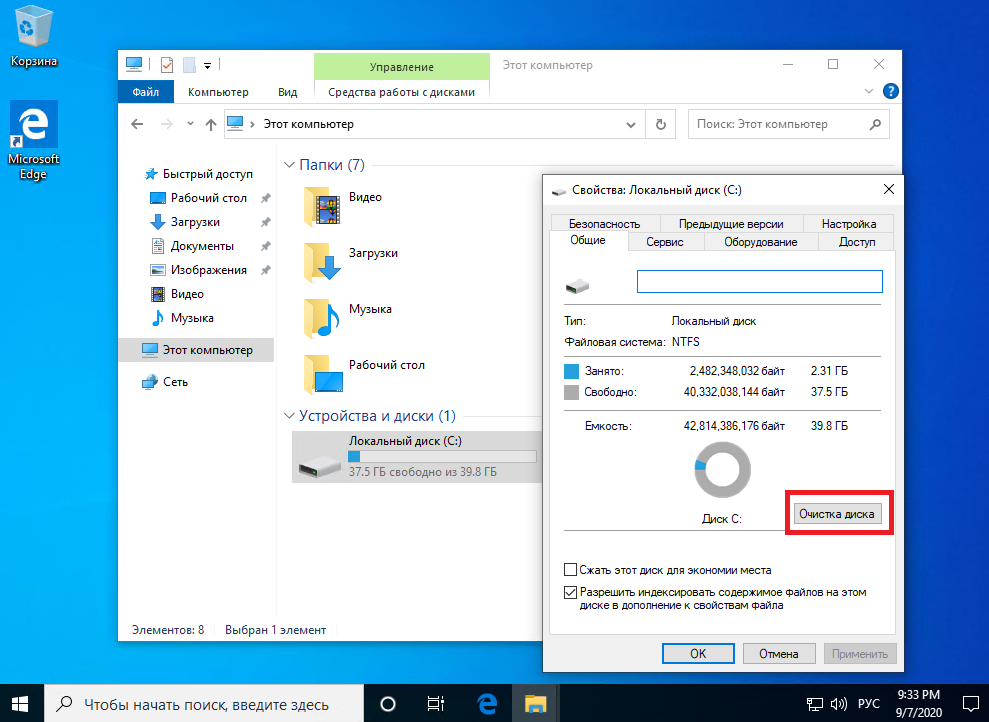









Комментарии
Отправить комментарий